Яндекс Браузер – это популярный интернет-браузер, который предлагает множество полезных функций для современного пользователя. Одной из таких функций является возможность изменить папку загрузки файлов. Если вы часто скачиваете файлы из Интернета и хотите настроить папку загрузки в Яндекс Браузере по своему усмотрению, то этот гайд для вас.
По умолчанию, Яндекс Браузер сохраняет все скачанные файлы в папке «Загрузки», которая находится в вашем пользовательском профиле. Однако, если вы хотите изменить место сохранения файлов или использовать другую папку, это можно сделать всего за несколько простых шагов.
Шаг 1: Запустите Яндекс Браузер и откройте его основное меню, щелкнув на значок «три полоски» в верхнем правом углу окна браузера.
Шаг 2: В выпадающем меню выберите пункт «Настройки». Откроется вкладка с настройками браузера, где вы сможете управлять различными параметрами.
Шаг 3: Прокрутите страницу вниз до раздела «Загрузки». Здесь вы найдете опцию «Выбрать папку».
Шаг 4: Щелкните по кнопке «Выбрать папку», чтобы выбрать новую папку загрузки. При необходимости, вы сможете создать новую папку или выбрать уже существующую в вашей файловой системе.
Шаг 5: После выбора новой папки загрузки, все скачиваемые файлы будут сохранены в указанную вами папку. Также, если вам потребуется вернуться к стандартной папке «Загрузки», вы можете вернуться к настройкам по умолчанию одним кликом.
Теперь вы знаете, как изменить папку загрузки в Яндекс Браузере 2022. Эта простая настройка поможет вам организовать и контролировать все скачанные файлы, что сделает использование браузера еще удобнее и эффективнее.
Изменение папки загрузки
1. В открывшейся вкладке "Общие" нужно прокрутить страницу до раздела "Загрузки".
2. В этом разделе будет указана текущая папка для загрузки файлов. Чтобы изменить ее, нужно нажать на кнопку "Изменить" рядом с путь к текущей папке.
3. После нажатия на кнопку "Изменить" откроется окно выбора папки. В этом окне можно выбрать другую папку для загрузки.
4. После выбора новой папки нужно нажать кнопку "Выбрать" или "ОК" (в зависимости от операционной системы), чтобы сохранить изменения.
Теперь все загружаемые файлы будут сохраняться в новой выбранной папке.
Примечание: Помимо изменения папки загрузки через настройки браузера, также можно изменить папку загрузки через контекстное меню при сохранении файла. Для этого, после нажатия на кнопку "Сохранить как", следует выбрать необходимую папку в окне сохранения файла.
Учитывайте, что изменение папки загрузки может существенно повлиять на структуру и организацию файлов на вашем компьютере. Будьте внимательны при выборе новой папки и учитывайте свои потребности и предпочтения.
Как настроить папку загрузки в Яндекс Браузере 2022
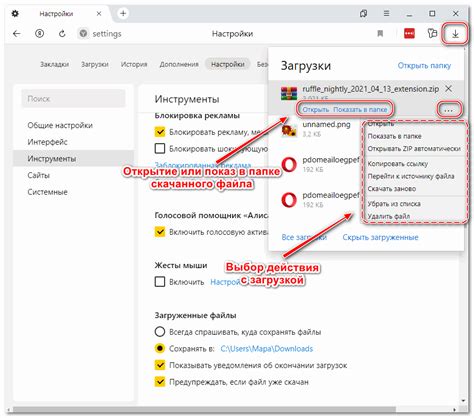
- Запустите Яндекс Браузер 2022 и откройте его настройки, кликнув на значок шестеренки в правом верхнем углу и выбрав "Настройки".
- На вкладке "Общие" прокрутите страницу вниз до раздела "Загрузки".
- Найдите опцию "Показывать диалоговое окно сохранения", выделите ее и нажмите на кнопку "Выбрать папку".
- Выберите папку на жестком диске вашего компьютера, в которую вы хотите сохранять загружаемые файлы, и нажмите "OK".
- При следующем скачивании файла, вам будет предложено выбрать путь сохранения. Выбранная вами папка будет использоваться в качестве новой папки загрузки.
Таким образом, вы можете настроить папку загрузки файлов в Яндекс Браузере 2022 по своему усмотрению. Это может быть особенно полезно, если вы хотите сохранить загруженные файлы в определенной папке для более легкого доступа и управления ими.
Шаги для изменения папки загрузки в Яндекс Браузере
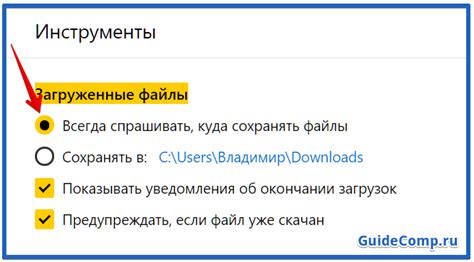
Если вы хотите изменить папку, в которую Яндекс Браузер сохраняет загруженные файлы, следуйте этим простым шагам:
| Шаг 1: | Откройте Яндекс Браузер и нажмите на кнопку меню в правом верхнем углу окна браузера. |
| Шаг 2: | В выпадающем меню выберите раздел "Настройки". |
| Шаг 3: | На странице настроек выберите раздел "Загрузки". |
| Шаг 4: | Рядом с пунктом "Папка загрузок" нажмите на кнопку "Изменить". |
| Шаг 5: | Выберите новую папку, в которую вы хотите сохранять загруженные файлы, или создайте новую папку. |
| Шаг 6: | Нажмите кнопку "Применить" или "Сохранить", чтобы сохранить изменения. |
После выполнения этих шагов, Яндекс Браузер будет сохранять все загруженные файлы в новую выбранную или созданную вами папку.
Почему важно изменить папку загрузки в Яндекс Браузере
Настраивая папку загрузки в Яндекс Браузере, вы можете получить ряд преимуществ и удобств. Вот несколько причин, почему это важно:
| 1. | Организация файлов |
| 2. | Безопасность |
| 3. | Экономия места на диске |
| 4. | Проще найти скачанные файлы |
| 5. | Удобство работы |
Полностью изменив папку загрузки в Яндекс Браузере, вы сможете организовать свои файлы так, как вам удобно. Например, вы можете создать отдельную папку для изображений, другую для видео, третью для документов и т.д. Это позволит вам быстро находить нужные файлы и не запутываться в куче различных загрузок.
Помимо удобства, изменение папки загрузки также способствует обеспечению безопасности. Вы можете выбрать специфическую папку, которая не будет использоваться другими программами или службами, что уменьшит риск заражения компьютера вредоносным программным обеспечением.
Одним из главных преимуществ изменения папки загрузки является экономия места на диске. Если вы скачиваете большое количество файлов, они могут быстро заполнить основную папку загрузки на вашем компьютере. Выбрав другое расположение для загрузок, вы сможете контролировать, сколько места оставлено на системном диске и предотвратить его перегрузку.
Кроме того, при изменении папки загрузки в Яндекс Браузере будет проще находить и открывать скачанные файлы. Вам не придется перебирать различные папки и пытаться найти нужный файл - он будет находиться там, куда вы указали.
Наконец, настраивая папку загрузки, вы облегчаете себе работу. Вместо того, чтобы каждый раз выбирать место сохранения файла, браузер будет автоматически сохранять его в заданное место. Это сэкономит ваше время и сделает процесс загрузки файлов более эффективным.
В целом, настройка папки загрузки в Яндекс Браузере - это простой, но важный шаг, позволяющий повысить организацию и безопасность ваших файлов, а также сделать процесс загрузки и поиска скачанных файлов более удобным и продуктивным.
Оптимизация загрузки файлов в Яндекс Браузере 2022
Яндекс Браузер предоставляет возможность изменить папку загрузки по умолчанию, что позволяет оптимизировать процесс загрузки файлов и упростить их последующую организацию.
Если вы хотите изменить папку загрузки в Яндекс Браузере 2022, выполните следующие шаги:
- Откройте настройки браузера: Щелкните на значке трех горизонтальных полосок в правом верхнем углу окна браузера и выберите пункт "Настройки".
- Перейдите в раздел "Общие": В левой части окна настроек выберите вкладку "Общие".
- Настройте папку загрузки: Пролистайте вниз страницы до раздела "Загрузки". Нажмите на кнопку "Изменить" рядом с полем с текущим указанием папки загрузки.
- Выберите новую папку: В появившемся окне выберите новую папку загрузки. Нажмите кнопку "Выбрать".
- Сохраните изменения: Нажмите кнопку "Готово", чтобы сохранить изменения.
Теперь все загружаемые файлы в Яндекс Браузере будут сохраняться в выбранной вами папке. Это позволит упорядочить файлы и легко найти их в будущем.
Кроме того, если вам необходимо загрузить файл в другую папку именно во время скачивания, вы можете воспользоваться следующими шагами:
- Выберите папку загрузки для конкретного файла: При скачивании файла в появившемся внизу окне кликните на значок с папкой рядом с его именем.
- Выберите папку: В появившемся меню выберите папку, в которую вы хотите сохранить файл.
Теперь файл будет сохранен в выбранной вами папке загрузки. Это очень удобно, если вам нужно сохранить файлы разных типов в различные папки для более удобной организации.
Оптимизация загрузки файлов в Яндекс Браузере 2022 позволяет сделать процесс загрузки и управления загруженными файлами более эффективным. Используйте эти советы, чтобы настроить папку загрузки по своему усмотрению и сохранять файлы в удобное для вас место.